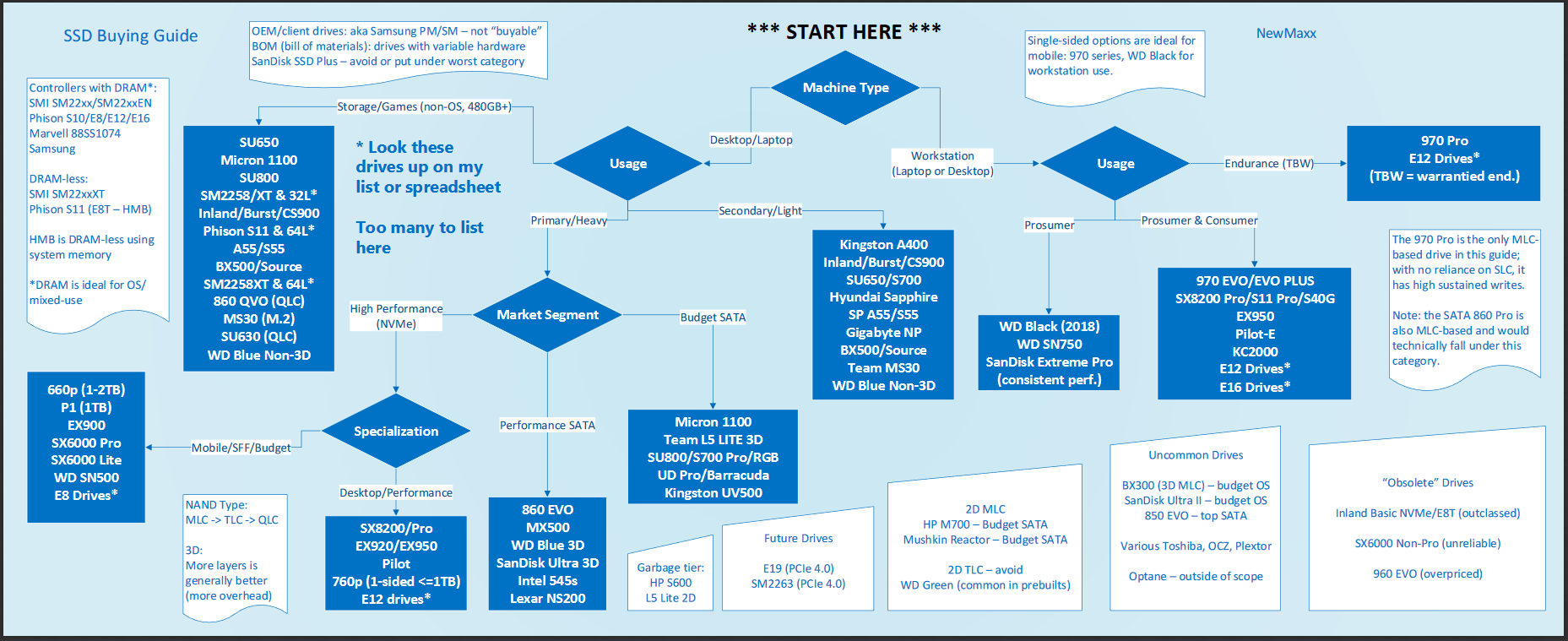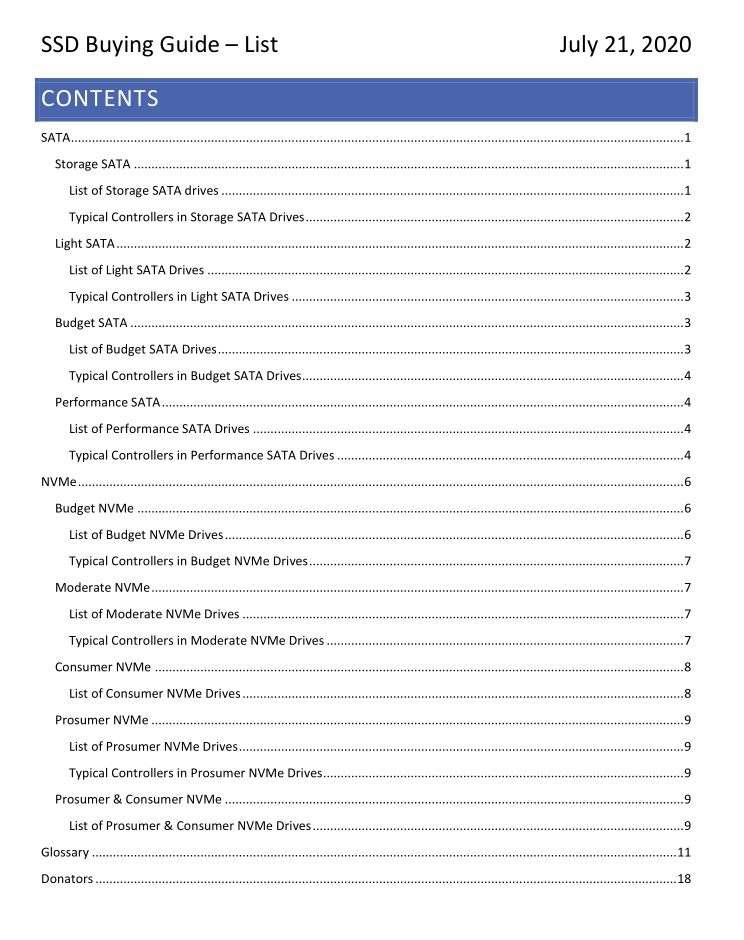TL;DR: Para quienes quieran ir directo a los recursos más importantes, hagan click aquí.
Los SSDs son una maravilla tecnológica moderna para la computación de consumo, ya que quitan una de las mayores debilidades de una PC: velocidad de lectura/escritura al almacenamiento masivo. Son mucho más rápidos que los discos duros (HDD) que vienen a reemplazar, además de tener otras bondades que ya cubrí en una entrada anterior.
No todos los SSDs fueron creados iguales.-

Fuente: ASUS
Como cualquier otro componente de la PC, los SSDs vienen en distintos “rangos” o “gamas” que definen sus características de rendimiento, y por supuesto también sus precios.
Esto es Bolivia, así que hay que tener en cuenta las siguientes condiciones:
- La gran mayoría de la gente no está dispuesta a gastar en un producto de alta gama cuando exista una alternativa más económica, a pesar de que la diferencia sea una pequeña fracción del precio de las alternativas. Es importante hacer un análisis precio/beneficio.
- Los comerciantes de partes de computadoras muchas veces no conocen bien los productos que están vendiendo, o son deshonestos a propósito, por lo que es nuestra responsabilidad como clientes estar bien informados sobre los productos que vamos a adquirir.
Categorías de SSDs:
- Por precios:
- Económicos: Suelen estar equipados con memoria flash TLC o QLC, generalmente sin DRAM para reducir costos. Son la primera opción para alguien que busca darle vida nueva a una PC antigua al reemplazar su disco duro mecánico.
- Gama media: Generalmente usan memoria flash TLC, aunque algunos vienen equipados con flash QLC. Casi siempre están equipados con DRAM, excepto quizás SSDs NVME que utilizan HMB. Son adecuados para la mayoría de usos cotidianos, sean de hogar o de oficina.
- Alta gama: Suelen usar memoria flash TLC, o en algunos casos incluso MLC. Siempre incluyen DRAM. Ofrecen rendimiento excelente y velocidades de escritura consistentes incluso al trabajar con archivos muy grandes. Recomendados para entusiastas o estaciones de trabajo profesional debido a su elevado costo.

- Por tipo de uso:
- Para almacenamiento: Destinado a reemplazar HDDs. Aún no hemos llegado al punto en que comprar SSDs en lugar de HDDs para almacenamiento sea efectivo en costos, pero si el costo es justificable, hay SSDs con memoria QLC de gran capacidad que pueden llenar este rol. Generalmente se elige SSDs tipo SATA para esto.
- Ej.: Samsung QVO, ADATA SU650.
- Para uso ligero: Destinado a correr el sistema operativo y/o programas más frecuentemente usados en una PC. Aquí se encuentran opciones de precio accesible y rendimiento aceptable, generalmente son tipo SATA o NVME de bajo costo.
- Ej.: Crucial BX500, Kingston A400, Patriot Burst, ADATA SU750.
- Para uso cotidiano/consumidor: Similar al anterior, pero con mayor rendimiento y confiabilidad. Suelen tener cachés SLC más grandes, DRAM y controladores de mayor rendimiento.
- Ej.: Samsung 860 EVO, Crucial MX500, Intel 660P, Samsung 970 EVO.
- De alto rendimiento: Entregan el mejor rendimiento a cambio de precios bastante elevados, por lo son indicados para cargas de trabajo profesionales (Ej.: scratch drive para producción de video en alta resolución) o para entusiastas que gustan de empujar sus PCs al límite. Es aquí donde se suelen ver SSDs con memoria MLC (2 bits por celda) y controladores de muy alto rendimiento. Los mejores SSDs modernos casi siempre son NVME, aunque también existen SSDs SATA en esta categoría.
- Ej.: Samsung 970/980 PRO, Samsung 860 PRO, Sabrent Rocket 4.0, Western Digital SN750.
- Para almacenamiento: Destinado a reemplazar HDDs. Aún no hemos llegado al punto en que comprar SSDs en lugar de HDDs para almacenamiento sea efectivo en costos, pero si el costo es justificable, hay SSDs con memoria QLC de gran capacidad que pueden llenar este rol. Generalmente se elige SSDs tipo SATA para esto.
Aspectos que más afectan al rendimiento de un SSD:
Interfaz:
- SATA/AHCI: Serial ATA/Advanced Host Controller Interface. Interfaz diseñada para discos duros mecánicos, utilizada por motivos de compatibilidad, ya que NVME no contaba con gran adopción hasta después del 2015, notablemente luego del 2017. Son la elección adecuada para PCs de escritorio y laptops antiguas (antes del 2015) que no tienen soporte para NVME.
- NVME: Non-Volatile Memory Express. Interfaz moderna diseñada tomando en cuenta las característias de los SSDs. Se suele encontrar esta interfaz en PCs equipadas con chipsets para CPUs Intel de 6ta generación (Skylake) o AMD Ryzen de 1ra generación en adelante.
NOTA 1: Si bien era posible utilizar unidades NVME en PCs antes del soporte nativo ofrecido por chipsets y CPUs Skylake o Ryzen a través del uso de tarjetas adaptadoras PCI-Express, generalmente no era posible iniciar (boot-up) un sistema operativo desde dichas unidades.
NOTA 2: No se debe confundir NVME (interfaz lógica) con M.2 (formato físico). Un SSD en formato M.2 podría usar SATA o NVME como interfaz lógica. Si usted dispone de un puerto M.2, debe asegurarse que el mismo soporte unidades NVME, y de ser así, usted debería usar un buen SSD NVME para aprovechar al máximo el potencial de su hardware.
Controlador:
Existen varias marcas y modelos de controladores. Algunas empresas incluso desarrollan sus propios controladores (Ej.: Samsung, SK Hynix) tal que hay una mejor integración entre sus componentes.
- SiliconMotion
- Phison
- Samsung
- SK Hynix
- Realtek
DRAM:
Dynamic Random Access Memory. Un SSD usado para correr el sistema operativo y/o programas complejos debe contar con DRAM integrada, ya que esto acelera de manera muy notoria la ejecución de operaciones de I/O al mantener un mapa de la ubicación física de los datos (es decir, reduce los look-ups). Los SSDs más económicos (Crucial BX500, Kingston A400) suelen no tener DRAM.

En lo personal, no recomiendo comprar SSDs sin DRAM, ya que la penalidad en rendimiento se puede sentir y la diferencia de precio respecto a un SSD con DRAM se suele encontrar por los Bs.100. Como dice VicHaunter en su entrada al respecto:
Sinceramente… no te compres un disco SSD sin DRAM. Aunque creas que merece la pena, la diferencia de precio en la mayoría de los casos es tan poca que no es una opción válida si tienes en cuenta las desventajas.
HMB
Host Memory Buffer. Algunos SSDs NVME pueden utilizar parte de la memoria RAM del PC (el “host”) para suplir su falta de DRAM integrada. Esto proporciona una ventaja por sobre los SSDs que no tienen ningún tipo de RAM. Es importante notar que los SSDs SATA no pueden usar HMB.
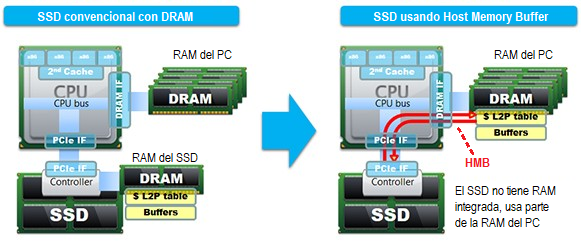
Adaptado de Kioxia.
Un SSD que no tiene DRAM y tampoco soporta HMB va a tener un rendimiento notoriamente inferior respecto a sus contrapartes con DRAM.
Tipo de memoria flash
Esto afecta a la capacidad y el rendimiento del SSD. A mayor “nivel” se obtiene mayor capacidad, sacrificando durabilidad, confiabilidad y velocidad.
- SLC: Single Level Cell. Graban 1 bit en cada celda de memoria. Son sumamente caros respecto a su capacidad, pero son rápidos y duran por muchos años. Generalmente son usados en entornos empresariales (ej.: datacenters).
- MLC: Multi-Level Cell. Graban 2 bits en cada celda de memoria. Son más accesibles que los SLCs y entregan un rendimiento bastante consistente, lo que los hace ideales para estaciones de trabajo. Ejemplos de estos son los Samsung 970 PRO y 980 PRO.
- TLC: Triple Layer Cell. Graban 3 bits en cada celda. Son un balance saludable entre costo y rendimiento + longevidad + confiabilidad. Suelen incluir un caché de memoria SLC para compensar el impacto que tiene el uso de memoria TLC.
- QLC: Quad Level Cell. Graban 4 bits en cada celda. Están destinados a reemplazar a los discos duros ya que ofrecen una relación precio/capacidad excelente a comparación de otras tecnologías, pero el rendimiento de escrituras sostenidas es bastante malo cuando el caché SLC llega a llenarse. Son indicados para cargas de trabajo ligeras y para almacenamiento masivo.
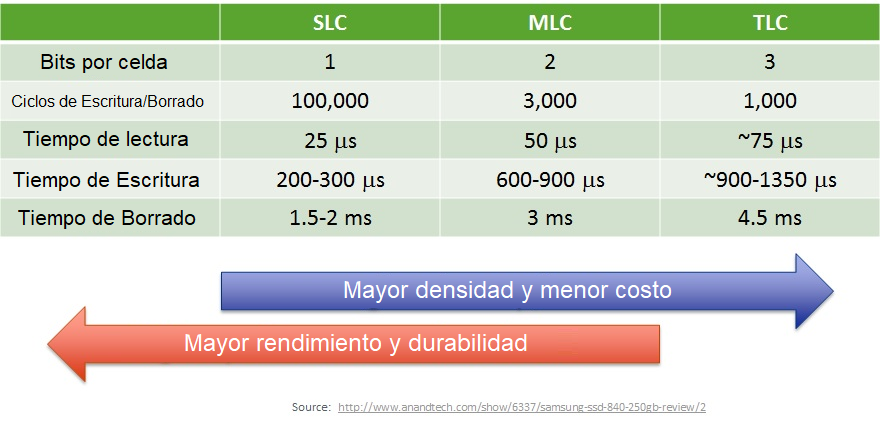

Capacidad del SSD:
Mientras más capacidad tenga un SSD, más rendimiento y longevidad ofrece, esto debido a dos razones:
- Más capacidad generalmente implica más celdas NAND, mismas que son aprovechadas en paralelo por el controlador del SSD, esto hace que las operaciones de lectura y escritura se realicen de manera más eficiente.
- Más capacidad permite que el algoritmo de balanceo de desgaste (wear-levelling) trabaje con más soltura, ya que hay más lugares (celdas) a donde destinar la información que es escrita al SSD, es decir “repartirse el trabajo”.
- Por lo anteriormente mencionado, se puede entender que un SSD de 120GB que solo tiene 1 chip de memoria flash NAND sufrirá más desgaste de sus pocas celdas en menos tiempo, además de tener un rendimiento menor, comparado con un SSD de 250GB o 500GB similar.
Este es simplemente uno de esos casos en que más es mejor.
Otros aspectos a considerar
Longevidad y garantía:
- Los fabricantes más reputables garantizan sus SSDs para un tiempo de entre 3 y 5 años o para una cantidad de TBWs (Terabytes Written) que varía según el modelo de SSD y la capacidad del mismo.
- Los SSDs de mayor capacidad tienen un tiempo de vida más prolongado que sus semejantes más pequeños, a pesar de ser idénticos en el resto de sus componentes. Esto se debe al nivelado de desgaste (wear-levelling).
- Por ejemplo, Samsung garantiza los 860 EVO de 250GB por 150 TBW, mientras que el 860 EVO de 500GB tiene una garantía de 300 TBW (Fuente: Samsung Semiconductor), mientras que Crucial garantiza los MX500 de 250GB y 500GB por 100 y 180 TBWs, respectivamente (Fuente: Crucial MX500 product flyer).
- Un usuario común difícilmente llega a copar los TBWs garantizados por un buen SSD. Algunos cálculos indican que un SSD con una vida de 80 TBWs debería durar entre 10 y 15 años de uso normal.
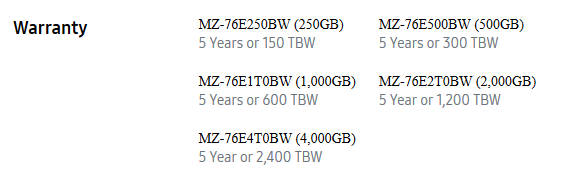
Fuente: Samsung Semiconductor
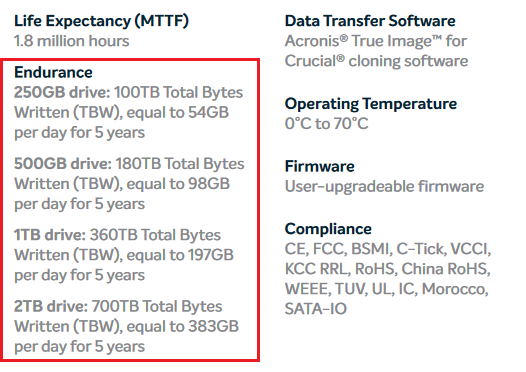
Fuente: Crucial MX500 product flyer
Recursos técnicos para elegir SSDs.-
Habiendo mencionado todo lo anterior, es probable que ya estemos equipados para poder entender los siguientes infográficos compartidos por la comunidad del PC Building. Estos recursos los encontré en 4chan.org/g/, en el tópico “PC Building General (PCBG)”.
Lo bueno de recursos compilados por la comunidad es que son hechos por consumidores como nosotros, por lo que se encuentran relativamente libres de los sesgos de opinión que tienen los periodistas y reviewers de alto perfil, quienes a veces temen opinar muy negativamente sobre alguna marca y como consecuencia dejar de recibir equipos de muestra u otros tipos de beneficios.
Estos recursos están en inglés, pero deberían ser fáciles de entender, a fin de cuentas lo que importa son los nombres de marca y modelo.
Los siguientes recursos fueron tomados de la página de SSDs de NewMaxx. Espero les sean tan útiles como lo fueron para mí 🙂
- Guía de compra de SSDs, edición antigua.
- Elección de un SSD basado en el rol que va a ocupar (versión PDF aquí).
- Guía de compra de SSDs, versión lista: Incluye explicaciones técnicas y un glosario de términos que ayuda a elegir SSDs.
- Hoja de cálculo que detalla las características más importantes de muchos SSDs, en diferentes marcas y modelos.

En resumen:
- En caso de ser posible, se debe optar por SSDs de mayor capacidad, tal que los chips de memoria se puedan repartir mejor el trabajo, lo cual afecta la velocidad de operación y longevidad del SSD.
- Se debe preferir SSDs equipados con DRAM, salvo cuando se tenga que ahorrar hasta el último centavo y la alternativa sea usar un disco duro.
- Respecto a los tipos de memoria NAND:
- QLC = almacenamiento masivo o uso general liviano (mayor a 1TB)
- TLC = sistema operativo y programas pesados
- MLC = alta consistencia en cargas de trabajo pesadas
- SLC = Servidores y datacenters
- Respecto a DRAM:
- SSD con DRAM o con HMB: Cargas de trabajo exigentes (ej: sistema operativo, programas pesados, juegos nuevos, etc.)
- SSD sin DRAM ni HMB: Evitar excepto en el caso de SSDs destinados a almacenamiento masivo (mayor a 1TB)
- Si se tiene la opción de usar SSDs NVME, no hay que desaprovecharla.